Como Configurar Controle dos pais do YouTube no iPhone
Configurar Controle dos pais do YouTube
Todos os Tópicos
- Parentalidade iOS
-
- Controle dos Pais no iPhone
- Como Configurar Controle dos Pais no iPhone
- Como Bloquear o iPhone dos Seus Filhos
- Os Melhores Apps de Controle dos Pais para iPhone de 2018
- Como Começar a Usar o App de Controle dos Pais para iPod Touch
- FamiSafe - O Melhor App de Controle dos Pais para iPod
- Controle Parental iPhone X: Solução Simples e 100% Funciona
- iOS 12 - Tempo de Tela e Controle Parental do iOS
- iPhone Controle Parental para iPhone X / iPhone 8 / iPhone 7 / iPhone 6 (Plus)
- Como Configurar o Controle dos Pais do YouTube no iPhone
- Como Configurar o Controle dos Pais no YouTube no iPad
- O Melhor App de Rastreamento de iPhone para os Pais
- O Melhor Software de Controle Parental para iPhone
- Como Bloquear Mensagens de Texto no iPhone
- Controle Parental para iPhone 6 e iPhone 6 Plus
- Como desativar os Controles Parentais no iPhone
- Como Configurar o Controle Parental no iPad
- Restrições para iOS: Visão geral para os pais dos controles parentais do iPhone
- Como Bloquear Acesso a Conteúdo e Sites Adultos no iPad
- O Melhor Aplicativo de Controle Parental do iOS
- Controle Parental do iPhone 8 e iPhone 8 Plus
- Controle Parental do iPhone 7 e iPhone 7 Plus
- Como Definir um Limite de Tempo de Tela no iPhone ou iPad do seu Filho
- Como Ativar Controle Parental no iPad
- Parentalidade Android
-
- Como Configurar Controle Parental em um tablet Samsung
- Controlos Parentais do Samsung Galaxy
- 10 Apps de Controle dos Pais para Dispositivos Android
- Os Melhores Apps Parentais para Celulares e Tablets Android
- O Melhor Aplicativo de Controle Parental do Android
- O Melhor Aplicativo de Controle Parental para Android em 2018
- Como Implementar o Controle dos Pais no Telefone Android
- Controle dos Pais para Tablets Android Vão Garantir que os Filhos Estejam Bem
- 5 Excelentes Apps Gratuitos para o Controle dos Pais
- Como Configurar o Controle Parental em Tablets
- Como Usar Controle Parental do Android
• Arquivado em: Controle Parental do YouTube • Soluções comprovadas
O YouTube é a plataforma de hospedagem e compartilhamento de vídeos mais conhecida do mundo. Todos os dias, milhões de pessoas acessam e publicam vídeos no YouTube de conteúdos de todos os tipos. Além dos adultos, há também uma grande demografia de crianças e adolescentes no YouTube. É desnecessário dizer que os pais devem garantir que seus filhos não acessem nenhum tipo de material impróprio nessa plataforma. Para isso, você pode ter a ajuda de uma solução de controle dos pais. Continue lendo e saiba mais sobre o controle dos pais no YouTube.
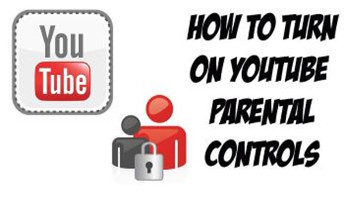
Por que o YouTube pode ser perigoso para as crianças?
Uma empresa do Google, o YouTube é a plataforma social de compartilhamento de vídeo mais popular do mundo. Assim, pode ser difícil monitorar a forma como os nossos filhos usam essa rede. Veja a seguir, alguns dos efeitos negativos do YouTube.
- O vício no YouTube é um problema real. Podemos dizer que os seus filhos podem passar diversas horas assistindo vídeos no YouTube ao invés de estarem dormindo ou estudando.
- As crianças são influenciadas pelo que elas assistem no YouTube. Dessa forma, elas podem começar a imitar alguma celebridade que pode não ser uma boa influência para elas.
- Existem também diversos conteúdos violentos, vulgares e outros materiais inapropriados no YouTube. O seu filho pode estar exposto a tais conteúdos desde cedo.
- Até mesmo algumas paródias no YouTube possuem conteúdo indecente. Elas podem atrair os seus filhos e expor conteúdo adulta a elas.
- Os seus filhos podem ficar amigos de estanhos no YouTube, que podem ser predadores online.

Já que existem muitas coisas negativas relacionadas ao YouTube, recomendamos instalar o YouTube Kids no dispositivo do seu filho. Porém, eles ainda podem acessar o aplicativo sem você saber. Nesse caso, você pode implementar o controle dos pais no YouTube no iPhone.
Como Configurar o Controle dos Pais no App do YouTube para o iPhone, iPad e iPod Touch?
A forma mais fácil de impedir que seus filhos acessem conteúdo impróprio no YouTube é usar o recurso de restrição nativo do seu sistema iOS. O "Modo de Restrição" é uma réplica do "Modo de Segurança" do YouTube. Ele vai garantir que os seus filhos acessem apenas o conteúdo adequado sinalizado como seguro. Assim, você pode começar ativando os controles dos pais no iPhone/iPad/iPod Touch seguindo estes passos:
1. Primeiro, abra o app do YouTube no dispositivo iOS. Se você ainda não acessou o app, acesse usando as suas credenciais.
2. Agora, acesse a sua Conta e selecione “Configurações”.
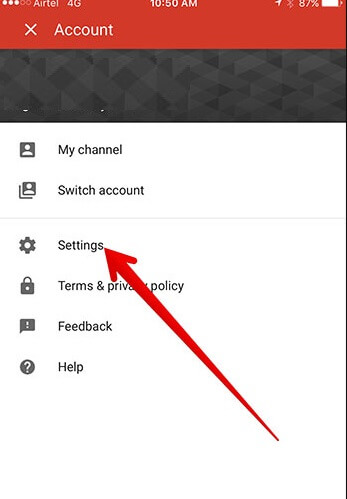
3. De todas as opções, toque em “Filtro de Modo de Restrição”.
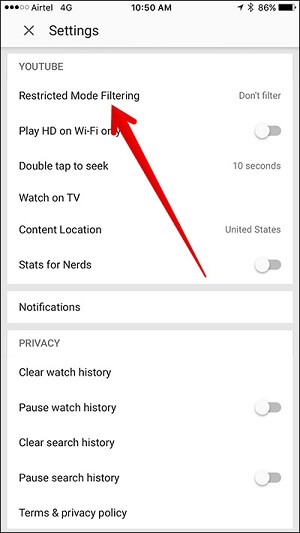
4. Basta ativar a opção e estabelecer as restrições para o nível “Restrito”.

Após isso, você pode sair das configurações. Isso vai garantir que você o seu filho não acesse nenhum conteúdo inapropriado em seu dispositivo.
Como Configurar o Controle dos pais do YouTube no iPhone para o Navegador Web?
Além de usar o app do YouTube, as crianças também podem acessar a plataforma visitando o website do YouTube através de um navegador de internet. Por isso, além de usar o controle dos pais no app do YouTube, você precisa ativar esses mesmos recursos nos navegadores. O método é semelhante para todos os navegadores como Chrome, Safari, Firefox etc.
1. Para começar, basta abrir o navegador em seu dispositivo e acessar o endereço YouTube.com. Além disso, acesse a sua conta (ou a conta do seu filho), usando as credenciais corretas.

2.Visite as configurações tocando no ícone de barras no topo.
3.Se você ainda não acessou a conta, você pode fazer isso dessa página. Depois, visite as configurações de conta.

4.Localize a opção “Modo de Restrição” e a ative. Além disso, você pode estabelecer o nível como "Restrito".

Como Configurar o Controle dos Pais no YouTube usando o FamiSafe?
Embora o controle dos pais do YouTube no iPhone seja útil, ele pode ser facilmente burlado. Por exemplo, as crianças podem sair da conta e acessar a sua própria conta para visualizar conteúdos inapropriados. Para esse caso, você precisa de um aplicativo de controle dos pais voltado exclusivamente para esse fim. Recomendamos o FamiSafe, pois ele é muito fácil de usar e vem com diversos recursos. Você pode bloquear remotamente o YouTube no dispositivo e até definir o limite de tempo de uso do iPhone.
- Os pais podem usar o FamiSafe para restringir o acesso ou bloquear remotamente o YouTube (ou qualquer outro app) no iPhone do seu filho.
- Você pode também estabelecer os limites para o uso do YouTube para que os seus filhos não ficarem viciados nele.
- O app também ajuda a monitorar como os seus filhos usam seus smartphones.
- Você também pode rastrear a localização do dispositivo do seu filho, o histórico de locais e até configurar limites geográficos virtuais.
- Não precisa de um dispositivo com acesso root ou desbloqueado
- Todas as funções de controle e monitoramento do dispositivo pode ser implementado remotamente através do seu dispositivo.
Para saber como implementar os controles dos pais do YouTube no iPhone usando o FamiSafe, siga esses passos:
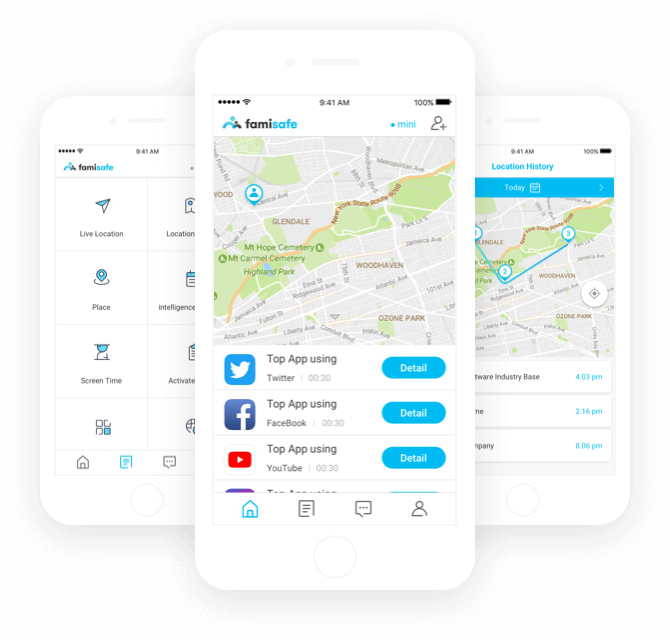
1. Primeiro, você precisa instalar o app FamiSafe em seu telefone e no dispositivo do seu filho. Para isso, acesse o website ou a página da App Store.

2.Abra o app em seu smartphone e crie a sua conta de usuário. Após isso, acesse a conta com suas credenciais.

3. Você também pode abrir o app no telefone do seu filho e acessar a mesma conta com as suas credenciais.
4. Selecione qual o dispositivo que será usado pelos pais e qual será usado pela criança.

5. Para configurar o dispositivo do seu filho, você precisa especificar a sua plataforma também. Por exemplo, nesse caso será o iOS.
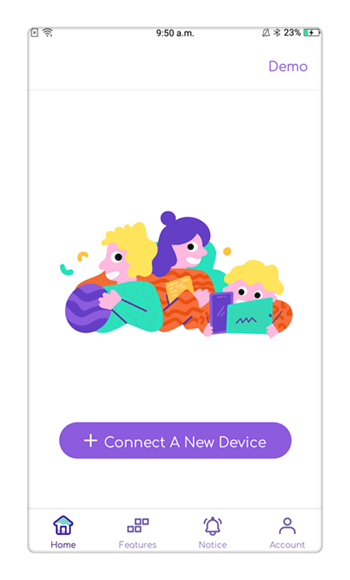
6. Siga o mesmo procedimento no dispositivo do seu filho e certifique-se de que ambos os dispositivos estão conectados.
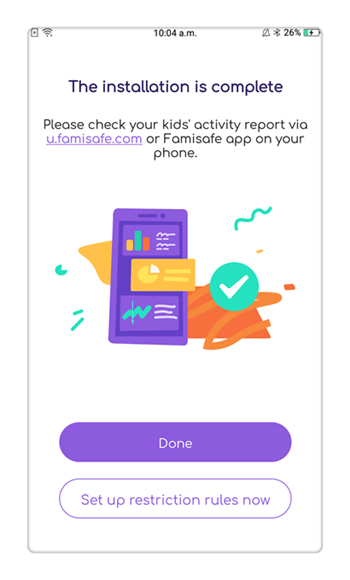
7. Pronto! Agora, você já pode ir para o app do FamiSafe no seu smartphone e acessar todas as suas incríveis funções. Para bloquear um app, basta usar a opção “Bloquear App”.
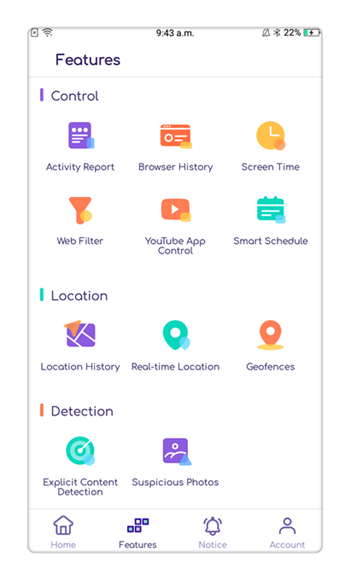
8. A partir da opção de bloqueio de app, você pode restringir o acesso ao YouTube (ou qualquer outro app) no dispositivo. Você também pode estabelecer os limites de tempo para qualquer app que desejar.
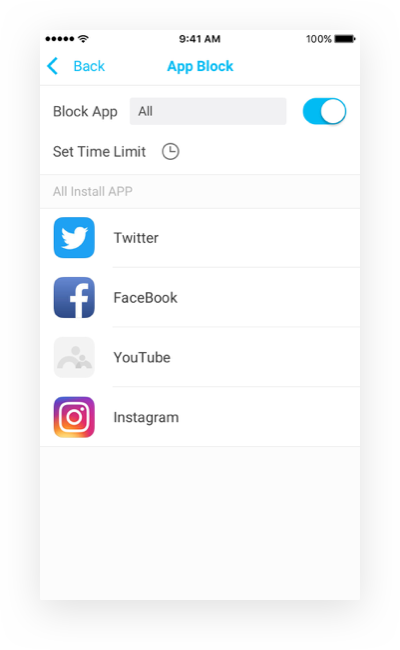
9.Se você deseja definir um tempo de uso para o YouTube, visite a opção “Estabelecer Tempo” sob a função “Bloquear App”. Nessa página, você pode definir qual o tempo permitido para os seus filhos acessarem o YouTube.
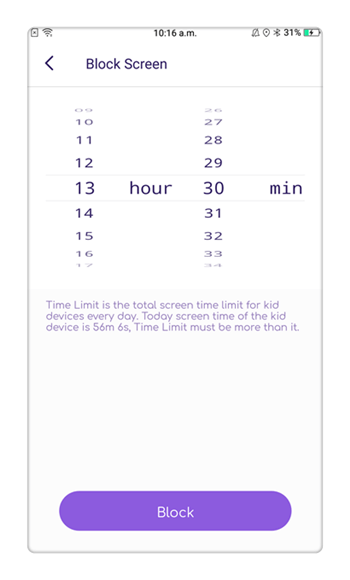
Agora que você já sabe como configurar o controle dos pais do YouTube no iPhone, você já tem a solução para os problemas digitais com os seus filhos. Vá em frente e baixe o FamiSafe no seu dispositivo e crie um espaço online saudável para eles. Acessível e fácil de usar, esse app está disponível por apenas $9.99 por mês.



Rafael Kaminski
staff Editor